Photoshop调出园林女孩中国风唯美效果(2)
文章来源于 摄影社区,感谢作者 摄影师蝈蝈小姐 给我们带来经精彩的文章!设计教程/PS教程/照片处理2015-12-02
6、按【B】键选择【画笔工具】,在选项栏中选择【柔边圆】笔刷,并设置【不透明度】为60%,设置前景色为白色,选择【磨皮】图层的蒙版,用设置好的画笔在蒙版中涂去皮肤区域。注意,在涂抹时不要涂去眼球、眉毛、手
6、按【B】键选择【画笔工具】,在选项栏中选择【柔边圆】笔刷,并设置【不透明度】为60%,设置前景色为白色,选择【磨皮】图层的蒙版,用设置好的画笔在蒙版中涂去皮肤区域。注意,在涂抹时不要涂去眼球、眉毛、手镯和耳朵的轮廓,另外,要根据不同的部位随时调整画笔的大小。

7、设置前景色为【R:205,G:187,B:153】,新建一个【染色】图层,按【Alt+Delete】组合键用前景色填充该图层,同时设置该图层的混合模式为【色相】,将画面晕染为黄色。

8、为【染色】图层添加一个图层蒙版,然后用黑色画笔在蒙版中涂去天空以外的区域。注意,屋檐部位也要涂去,以保持原色效果。

9、按【Ctrl+J】组合键将【染色】图层复制一层,重命名为【加重染色】,同时将图层的混合模式修改为【正片叠底】、【不透明度】修改为25%,然后用黑色填充整个蒙版,再用白色柔边圆画笔涂去左下角的墙面以及顶部的天空区域,让画面形成一种比较强的明暗对比。

10、按【Shift+Ctrl+Alt+E】组合键将可见图层盖印到一个【模糊墙面】图层中,执行【滤镜>模糊>高斯模糊】菜单命令,设置模糊的【半径】为28像素。

11、为【模糊墙面】图层添加一个图层蒙版,用黑色填充该蒙版,然后用白色柔边圆画笔涂去墙面墙面上比较生硬的树叶影子,让墙面显得更柔和一些。

12、创建一个【自然饱和度】调整图层,设置【自然饱和度】为-33,将画面的饱和度降低一些。
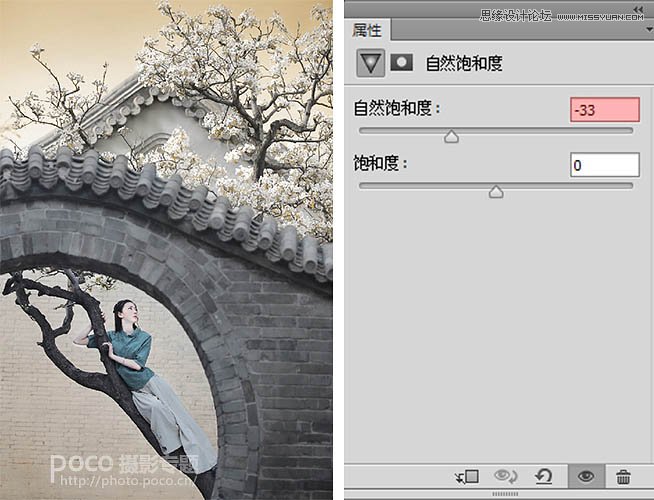
13、创建一个【曲线】调整图层,将右侧的控制点向下拖动,同时在曲线中间单击鼠标左键,添加一个控制点,然后将该控制点向上拖动,将整个画面提亮一些。

14、选择【曲线】调整图层的蒙版,用黑色柔边圆画笔涂去不需要提亮的区域,以凸显画面的明暗对比。

 情非得已
情非得已
推荐文章
-
 Photoshop制作唯美可爱的女生头像照片2020-03-17
Photoshop制作唯美可爱的女生头像照片2020-03-17
-
 Photoshop快速给人物添加火焰燃烧效果2020-03-12
Photoshop快速给人物添加火焰燃烧效果2020-03-12
-
 Photoshop调出人物写真甜美通透艺术效果2020-03-06
Photoshop调出人物写真甜美通透艺术效果2020-03-06
-
 Photoshop保留质感修出古铜色人像皮肤2020-03-06
Photoshop保留质感修出古铜色人像皮肤2020-03-06
-
 Photoshop制作模特人像柔润的头发效果2020-03-04
Photoshop制作模特人像柔润的头发效果2020-03-04
-
 古风效果:用PS调出外景人像中国风意境效果2019-11-08
古风效果:用PS调出外景人像中国风意境效果2019-11-08
-
 插画效果:用PS把风景照片转插画效果2019-10-21
插画效果:用PS把风景照片转插画效果2019-10-21
-
 胶片效果:用PS调出人像复古胶片效果2019-08-02
胶片效果:用PS调出人像复古胶片效果2019-08-02
-
 素描效果:用PS制作人像彩色铅笔画效果2019-07-12
素描效果:用PS制作人像彩色铅笔画效果2019-07-12
-
 后期精修:用PS给人物皮肤均匀的磨皮2019-05-10
后期精修:用PS给人物皮肤均匀的磨皮2019-05-10
热门文章
-
 Photoshop利用素材制作炫丽的科技背景2021-03-11
Photoshop利用素材制作炫丽的科技背景2021-03-11
-
 Photoshop使用中性灰磨皮法给人像精修2021-02-23
Photoshop使用中性灰磨皮法给人像精修2021-02-23
-
 Photoshop制作水彩风格的风景图2021-03-10
Photoshop制作水彩风格的风景图2021-03-10
-
 Photoshop制作创意的文字排版人像效果2021-03-09
Photoshop制作创意的文字排版人像效果2021-03-09
-
 Photoshop制作逼真的投影效果2021-03-11
Photoshop制作逼真的投影效果2021-03-11
-
 Photoshop制作故障干扰艺术效果2021-03-09
Photoshop制作故障干扰艺术效果2021-03-09
-
 Photoshop制作被切割的易拉罐效果图2021-03-10
Photoshop制作被切割的易拉罐效果图2021-03-10
-
 Photoshop制作人物支离破碎的打散效果2021-03-10
Photoshop制作人物支离破碎的打散效果2021-03-10
-
 Photoshop制作逼真的投影效果
相关文章1332021-03-11
Photoshop制作逼真的投影效果
相关文章1332021-03-11
-
 Photoshop制作人物支离破碎的打散效果
相关文章752021-03-10
Photoshop制作人物支离破碎的打散效果
相关文章752021-03-10
-
 Photoshop制作被切割的易拉罐效果图
相关文章852021-03-10
Photoshop制作被切割的易拉罐效果图
相关文章852021-03-10
-
 Photoshop制作水彩风格的风景图
相关文章1832021-03-10
Photoshop制作水彩风格的风景图
相关文章1832021-03-10
-
 Photoshop制作创意的文字排版人像效果
相关文章1802021-03-09
Photoshop制作创意的文字排版人像效果
相关文章1802021-03-09
-
 Photoshop制作故障干扰艺术效果
相关文章1032021-03-09
Photoshop制作故障干扰艺术效果
相关文章1032021-03-09
-
 Photoshop快速制作数码照片柔焦艺术效果
相关文章6332020-10-10
Photoshop快速制作数码照片柔焦艺术效果
相关文章6332020-10-10
-
 Photoshop制作下雨天玻璃后效果图
相关文章4502020-09-26
Photoshop制作下雨天玻璃后效果图
相关文章4502020-09-26
